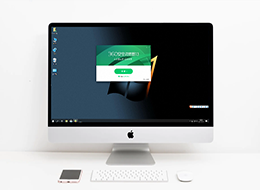360浏览器字体大小怎么设置
来源:
浏览器大全网
发布时间:2024年03月08日 10:53:48
360浏览器字体大小怎么设置?360浏览器是一款非常不错的网络浏览器软件,采用了先进的恶意网站拦截功能,能够有效拦截各类风险网站,保护用户的信息安全,大家在使用这款浏览器的时候可以进行个性化设置,字体大小也是可以修改的,那么具体该如何操作呢。接下来小编就给大家带来360浏览器更改字体大小方法介绍,感兴趣的朋友不妨来了解一下。
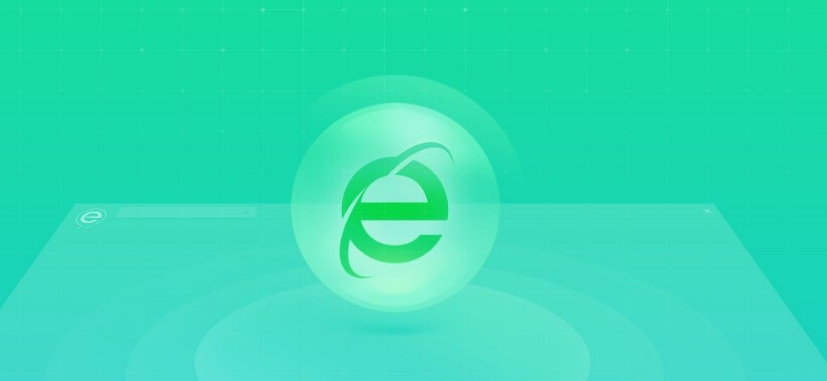
360浏览器更改字体大小方法介绍
1、第一步,我们先在电脑中找到360安全浏览器软件,点击打开该软件,然后在浏览器页面的右上角点击打开“三”图标(如图所示)。
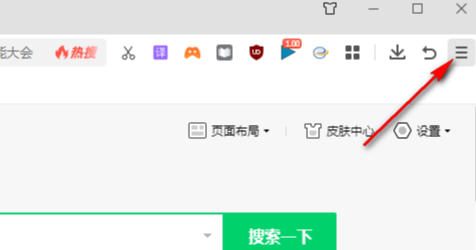
2、第二步,打开“三”图标之后,我们在下拉列表中找到“字体大小”选项,点击打开该选项(如图所示)。
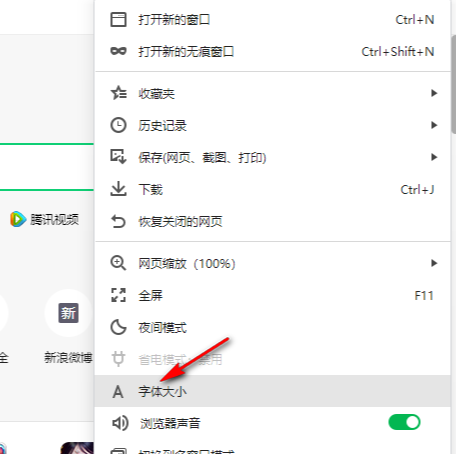
3、第三步,打开“字体大小”选项之后,我们在界面设置页面中找到字体大小选项,然后将设置方式改为“自定义字体大小”(如图所示)。
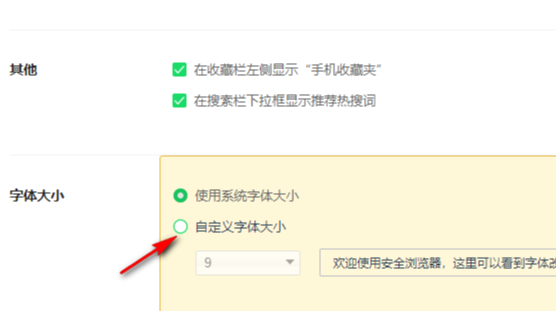
4、第四步,我们点击打开自定义字体大小选项下的大小选项,然后在下拉列表中选择一个自己需要的字体大小即可(如图所示)。
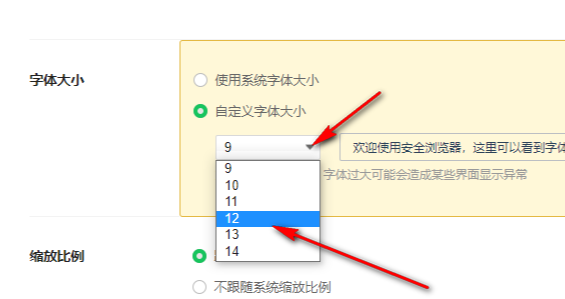
5、第五步,设置完成之后,我们在页面上方可以看到设置保存成功的提示,在自定义字体大小处可以看到字体改变效果,最后我们将浏览器重启就可以使设置生效了(如图所示)。
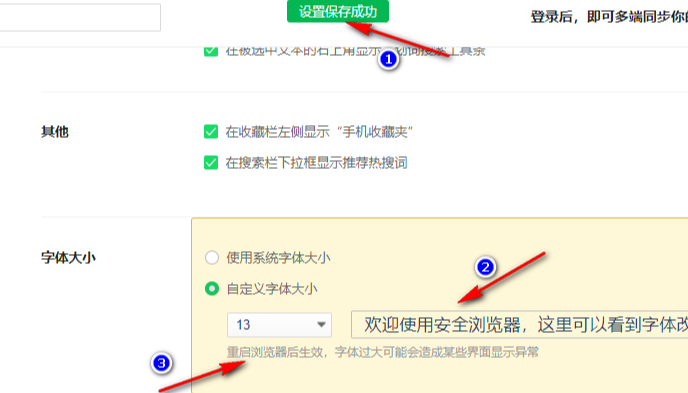
上述内容就是关于【360浏览器字体大小怎么设置?360浏览器更改字体大小方法介绍】,希望能够给大家带来帮助。
 下载推荐
下载推荐